Como mesclar arquivos RAR no Windows
Se você estiver usando um PC com Windows e você quer descobrir como mesclar arquivos RAR neste último, continue lendo: abaixo você encontrará os programas que você pode usar e as respectivas instruções de uso.
WinRAR
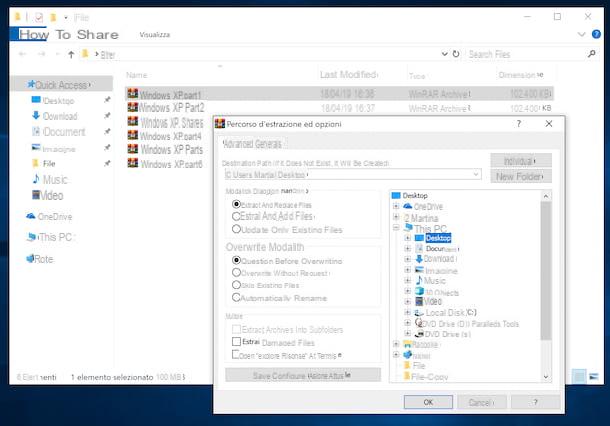
O primeiro programa a mesclar arquivos RAR que quero convidar você a considerar é WinRAR, o software por excelência no que diz respeito à criação de arquivos em formato RAR em sistemas operativos Windows. É um dos gerenciadores de arquivos compactados mais populares e renomados, permitindo gerar arquivos ZIP e RAR e extrair virtualmente qualquer tipo de arquivo compactado. É pago (custa 36,54 euros), mas pode fazer o download de uma versão gratuita que a cada início apresenta um aviso convidando-o a adquirir uma licença no prazo de 40 dias (após o qual o programa continua a funcionar, mas apresentando os convites para 'compra de a licença de forma mais insistente e bloqueando algumas funções, como as relacionadas com a criação de arquivos protegidos por senha).
Para baixar o WinRAR para o seu PC, visite o site do programa e clique no botão Escolher colocado na correspondência do versão de software para Windows de 64 bits ou Pouco 32 (com base na versão do sistema operacional que você estava usando) encontrada na parte superior da seção Versão mais recente.
Assim que o download for concluído, abra o arquivo .exe obtido e, na janela que você vê aparecer na área de trabalho, clique nos botões Sim e Instalar. Em seguida, selecione os tipos de arquivos que deseja abrir automaticamente com o WinRAR (certifique-se de que haja uma marca de seleção ao lado do item RAR) e clique nos botões OK e perto para concluir a configuração.
Agora, verifique se todos os arquivos que constituem o arquivo RAR de vários volumes que você deseja mesclar estão colocados na mesma pasta. Caso contrário, encontre as peças que faltam no arquivo e copie-as para o local onde as outras também estão presentes. Caso contrário, os dados contidos no arquivo RAR não poderão ser extraídos.
Depois de verificado, clique com o botão direito do mouse no arquivo compactado com o número mais baixo (por exemplo, part1.rar) ou com o arquivo que não possui número no nome (por exemplo, archive.rar) e selecione o item Extraia os arquivos no menu de contexto.
Na janela que aparecer, indique o caminho onde deseja salvar o arquivo, uma vez que tenha sido combinado e extraído (usando o Caminho de destino no topo) e clique no botão OK, para iniciar o procedimento. A seguir, você encontrará o arquivo que estava contido no arquivo no local indicado acima.
7-Zip
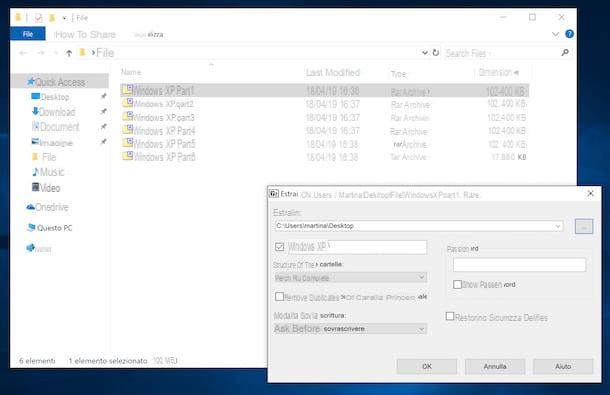
Outro programa que você pode usar para mesclar arquivos RAR é 7-Zip. Você nunca ouviu falar disso? Estranho, ele é muito famoso. Em qualquer caso não tem problema, vamos corrigi-lo imediatamente: é um software totalmente gratuito, de natureza open source e apenas para sistemas operativos Windows, que permite extrair todos os formatos de arquivo compactados mais populares, intervir em proteção de senha arquivos e em vários volumes, bem como para gerar novos arquivos compactados em vários formatos.
Para usá-lo, conecte-se ao site 7-Zip e baixe o programa para o seu PC clicando no link Baixar no topo da página, em correspondência com o Versão Windows em uso no PC (64 bits ou 32 bits). Assim que o download for concluído, abra o arquivo .exe obtido e, na janela que aparece na tela, clique nos botões Sim, Instalar e Fechar.
Neste ponto, certifique-se de que todos os arquivos que constituem o arquivo RAR de vários volumes a serem extraídos sejam mantidos na mesma pasta. Se este não for o caso, localize as "peças que faltam" do arquivo e copie-as para a pasta onde todas as outras residem, caso contrário, os dados contidos no arquivo RAR não podem ser extraídos de forma alguma.
Em seguida, clique com o botão direito no arquivo compactado com o número mais baixo (por exemplo, part1.rar) ou com o arquivo que não possui número no nome (por exemplo, archive.rar) e selecione os itens 7-Zip> Extraia os arquivos no menu que aparece. Por fim, na janela que se abre, clique no botão [...], para escolher a pasta na qual deseja extrair os arquivos do arquivo multivolume e clicar no botão OK, para iniciar o procedimento de extração do arquivo.
Como mesclar arquivos RAR no Mac
Vamos agora passar para a encosta Mac e vamos descobrir como mesclar arquivos RAR em computadores Apple. Abaixo você encontrará os recursos que você pode usar com as respectivas indicações de uso.
O Unarchiver
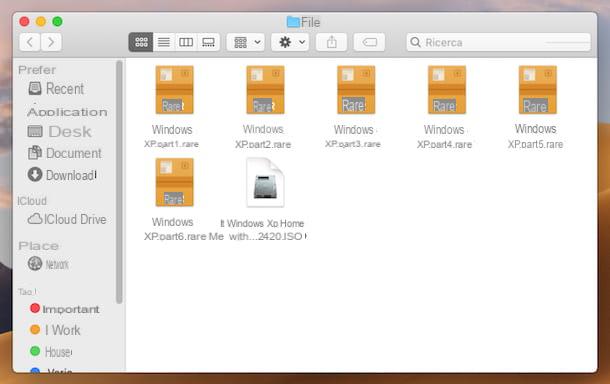
O primeiro aplicativo que você pode usar para mesclar arquivos RAR no Mac é O Unarchiver: é uma solução gratuita e muito fácil de usar, graças à qual é possível visualizar e extrair o conteúdo de arquivos compactados em formato RAR, ZIP, 7-Zip etc. Ele também oferece suporte a arquivos de vários volumes, arquivos protegidos por senha, arquivos de imagem ISO e BIN e executáveis para Windows (EXE).
Para baixá-lo em seu Mac, visite a seção relevante da Mac App Store Online, clique no botão Veja na Mac App Store e, na janela da Mac App Store que aparece na área de trabalho, clique no botão Obter / instalar. Se necessário, autorize o download do aplicativo digitando senha de sua conta da Apple ou usando o tocá-ID (se você tiver um Mac equipado com este componente).
Assim que o procedimento de instalação for concluído, o The Unarchiver deve definir-se automaticamente como o aplicativo padrão para gerenciar arquivos compactados. Como resultado, clique duas vezes na primeira parte do arquivo RAR a ser mesclado (aquele com o número mais baixo, por exemplo part1.rar, ou aquele que não tem número em seu nome, por exemplo. archive.rar), a extração ocorrerá automaticamente na posição atual.
Antes de fazer isso, no entanto, certifique-se de que todas as várias partes do arquivo RAR estejam no mesmo local. Caso contrário, encontre as “peças que faltam” do arquivo e transfira-as todas para a mesma pasta, caso contrário os dados contidos no arquivo RAR não poderão ser extraídos corretamente.
Alternativamente, se o Unarchiver não foi definido como o gerenciador padrão para arquivos compactados, clique com o botão direito no primeiro dos arquivos RAR que deseja mesclar e selecione as entradas Abra com> The Unarchiver no menu que aparece. Se você for solicitado a autorizar o aplicativo para pesquisar as outras partes do arquivo RAR, clique no botão Pesquisa e, se necessário, indica também a localização de destino dos arquivos a serem extraídos.
Keka
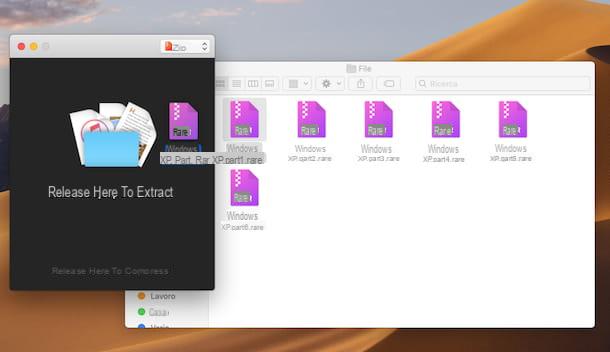
Como alternativa à solução já mencionada, você pode entrar em contato Keka: é uma aplicação gratuita que permite extrair arquivos RAR e outros formatos (por exemplo, 7Z, ZMA, ZIP, TAR etc.) de uma forma muito simples. Ele também oferece suporte a vários arquivos e arquivos protegidos por senha. Também permite criar novos arquivos compactados nos formatos 7z, ZIP, TAR, GZIP, BZP2, DMG e ISO. Eventualmente, também está disponível em uma variante paga (custa € 3,49) que pode ser comprada na Mac App Store para apoiar e recompensar o trabalho dos desenvolvedores.
Para baixar o Keka no seu Mac, acesse o site do programa e clique no botão Baixe vx.x.xx. Quando o download for concluído, abra o pacote .dmg obtido e arraste oÍcone Keka na pasta Aplicações do macOS. Depois, clique com o botão direito sobre ele e selecione o item Apri no menu de contexto, a fim de abrir o programa e contornar as limitações que a Apple impõe aos aplicativos de desenvolvedores não certificados (operação que deve ser realizada apenas na primeira inicialização).
Agora, certifique-se de que todas as partes do arquivo RAR a serem reunidas estão no mesmo local, caso contrário, os dados contidos no arquivo RAR não podem ser extraídos. Caso contrário, encontre as "peças que faltam" do arquivo e transfira-as todas para a mesma pasta.
Em seguida, arraste o arquivo RAR com o número mais baixo (por exemplo, part1.rar) ou o arquivo sem número no nome (por exemplo, archive.rar), correspondente ao item Solte aqui para extraire aguarde até que o procedimento para combinar e extrair os arquivos seja concluído. Os arquivos finais serão salvos no mesmo local que os originais.
Como mesclar arquivos RAR no Ubuntu
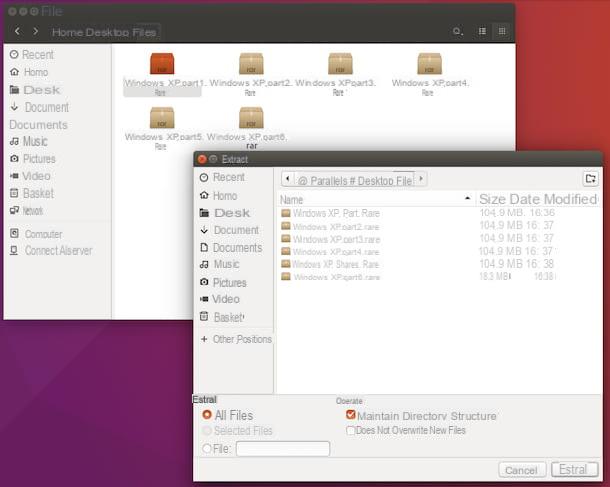
Para cima Ubuntu? Como mesclar arquivos RAR? Se você utiliza esta famosa distro Linux, fico feliz em informar que não precisa recorrer ao uso de nenhuma ferramenta de terceiros: tudo o que você precisa já está disponível "standard" no sistema operacional. Na verdade, é o suficiente para você explorar Gerenciador de arquivo, o utilitário padrão para gerenciar arquivos compactados no Ubunto e é isso.
Portanto, primeiro certifique-se de que todas as partes do arquivo RAR que deseja mesclar estão na mesma pasta. Se não, conserte imediatamente. Caso contrário, não será possível finalizar o procedimento.
Em seguida, clique duas vezes no primeiro dos arquivos parte do arquivo RAR a ser mesclado, ou seja, aquele com o número mais baixo (por exemplo, part1.rar) ou o arquivo sem número no nome (por exemplo, archive.rar), clique no botão Extrair localizado na parte superior esquerda da nova janela exibida, indica o local onde você deseja salvar o arquivo, uma vez que é montado e extraído (se não o fizer, o arquivo será salvo no local onde as várias partes do arquivo RAR estão localizados) e pressione o botão novamente Extrair, localizado no canto inferior direito.
Como mesclar arquivos RAR no Android
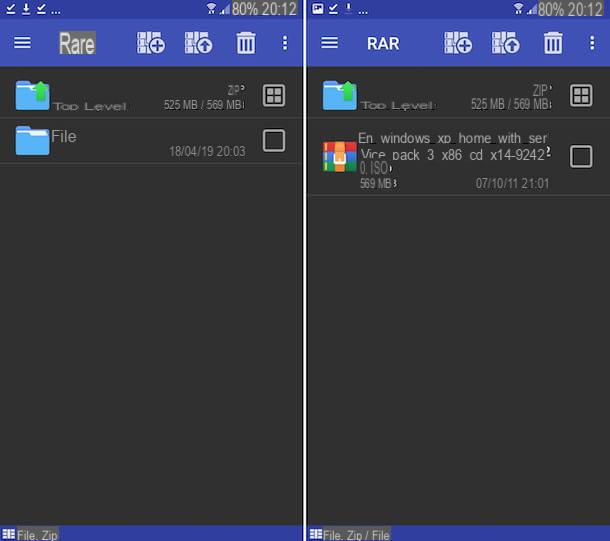
Como eu disse no início do guia, mesclar arquivos RAR também é viável em smartphones e tablets, basta usar os aplicativos certos. Em relação a Android, você pode fazer isso usando RAR, uma aplicação desenvolvida pela mesma software house que o WinRAR, que permite abrir arquivos nos formatos RAR, ZIP, TAR, GZ, BZ2, XZ, 7z, ISO e ARJ, incluindo multi-volumes e protegidos por palavra-passe.
Também permite gerar arquivos em formato RAR e ZIP. É gratuito, mas contém anúncios que podem ser removidos por meio de compras no aplicativo (a um custo de 1,19 euros / ano após um teste gratuito de 14 dias).
Para baixar RAR em seu dispositivo, vá para a seção relevante da Play Store e pressione o botão Instalar. Se necessário, autorize o download clicando em aceitável. Em seguida, clique no botão Apri, para iniciar o aplicativo.
Agora que você vê a tela principal do RAR, permita que o aplicativo acesse a memória e / ou SD do dispositivo em uso, tocando no botão permitire, em seguida, pressione os botões Não, veja ADSL que são menos relevantes e concordar, para desativar o rastreamento de publicidade.
Neste ponto, vá para o dispositivo ou pasta SD onde as várias partes do arquivo RAR que você deseja mesclar estão localizadas, usando o gerenciador de arquivos na tela. Em seguida, toque no primeiro arquivo do arquivo que deseja mesclar, ou seja, aquele com o número mais baixo (por exemplo, part1.rar) ou o arquivo sem número no nome (por exemplo, archive.rar) e aguarde o início e a conclusão do procedimento.
Como mesclar arquivos RAR no iOS
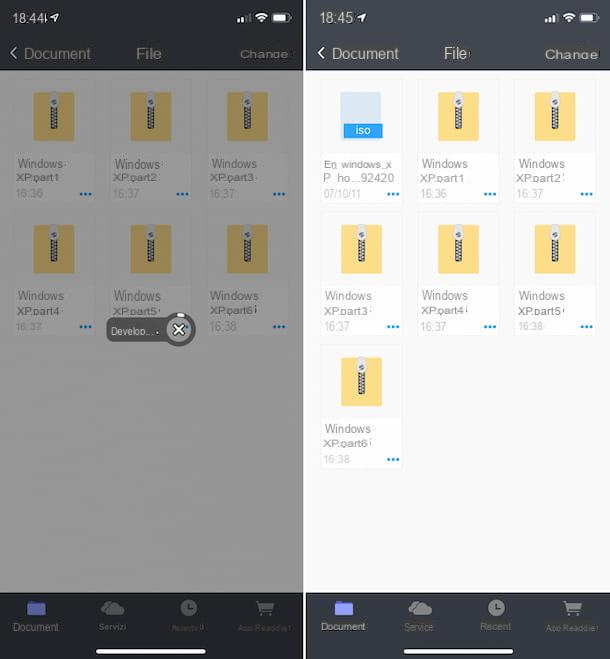
Se, por outro lado, o que você está usando é um iPhone ou um iPad, para mesclar arquivos RAR, sugiro que use : Este é um gerenciador de arquivos específico para iOS, gratuito e muito fácil de usar. Graças a ele, é possível abrir, visualizar e gerenciar praticamente qualquer tipo de arquivo, sem falar que permite intervir sobre todos os formatos compactados mais comuns.
Para usá-lo, baixe o aplicativo em seu dispositivo conectando-se à seção relevante da App Store, tocando no botão Obter / instalar e autorizando o download via ID do rosto, tocá-ID o senha. Em seguida, clique no botão Apri apareceu na tela, para iniciar o aplicativo.
Agora que você vê a tela principal de Documentos, siga o breve guia introdutório do aplicativo que se propõe a você e abra a pasta que contém as várias partes do arquivo RAR de seu interesse, através da seção Documentos ou aquele serviço.
Em seguida, clique no primeiro arquivo do arquivo RAR a ser mesclado, ou seja, aquele com o número mais baixo (por exemplo, part1.rar) ou aquele que não tem número em seu nome (por exemplo, archive.rar) e aguarde o procedimento de mesclar e extrair os arquivos para iniciar e concluir. Mais fácil do que isso?
Como mesclar arquivos RAR

























